Kompyuterga kirish uchun parollarni tanib oling. Windows XP da parol yaratish
Hammaga salom! Bugun men sizga Windows tizimiga kirganingizda kompyuteringizda parolni qanday o'rnatishni ko'rsatmoqchiman. Operatsion tizimingizga qanday kirishni bilmasangiz, biz sizga yordam beramiz ma'lumotlar berilgan. Men parol OTning teri versiyasida o'rnatilganligini hurmat qilmoqchiman turli yo'llar bilan, Keling, qanday badbo'y va shunga o'xshashlarga boy bo'lsin.
Va shuningdek, universal usul. Eng kengi koristuvach parolini kiritishdir Kompyuter BIOS. Buning uchun BIOS-ni ochish kerak (uni ochish uchun siz Del tugmachasini yoki kalit yoqilganda F2 yoki F10-ni yoqishingiz kerak). Boshqa variantlar ham mavjud, ko'pincha ma'lumotlar boshlang'ich ekranda bo'ladi (sozlash uchun Del tugmasini bosing).
Keyinchalik, menyuda foydalanuvchi paroli í Administrator paroli í robiti parol sozlamalari kabi parametrlarni bilishingiz kerak. Birinchi talab qilinadigan kompyuter varianti, ikkinchisi - BIOS-ga kirish va xususiyatlarni o'zgartirish. Buni qilganingizda, faqat birinchi parolni kiriting.
Windows XP da parol yaratish
XP uchun "bosing" Boshlash - Boshqarish paneli, keyin bosing – Koristuvachning oblikovy rekordi».
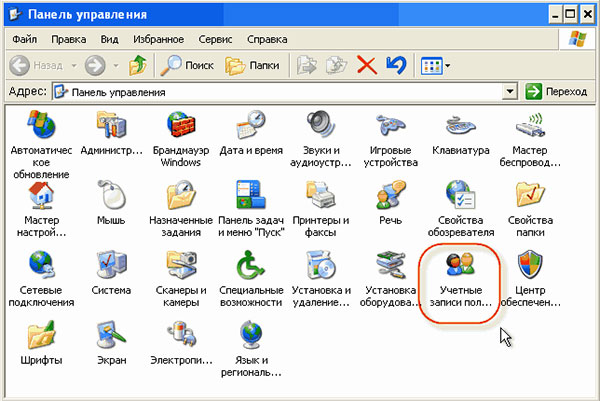
Keyingi qadam tanlashdir oblikovogo rekord, unga parol kiritish rejalashtirilgan. Sichqonchaning chap tugmasi bilan uni bosing.
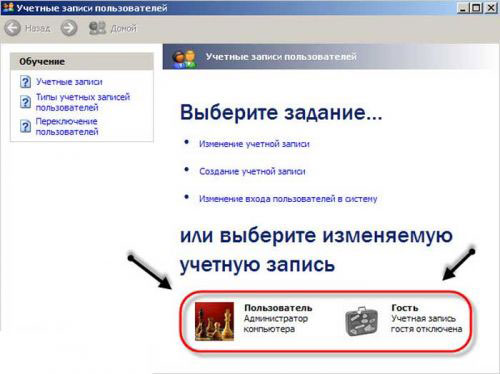
Shaytonning vikni da bosing " Parol yaratish».
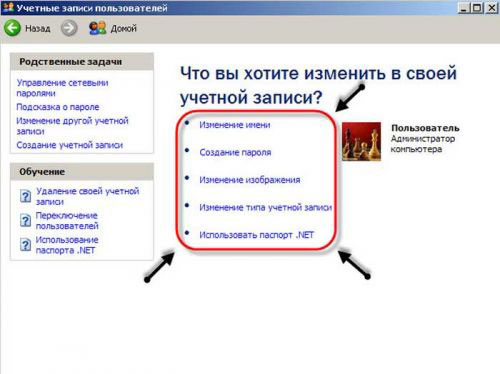
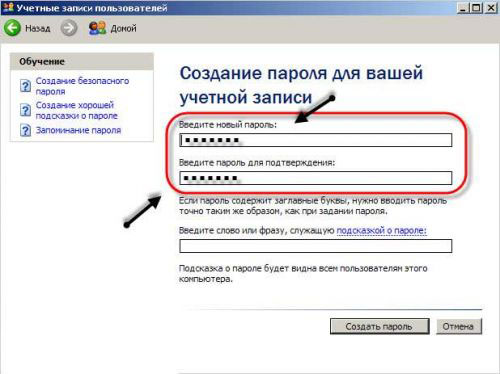
Windows XP da parol yaratish uchun Tsikh dyy yetarli. Endi operatsion tizim qo'shimcha ishga tushirilgandan so'ng darhol quvvatlanadi.
Windows 7 da parol yaratish
Ushbu OS aniq egri chiziqqa ega Boshqaruv paneli". Keyingi, o'ting " Oblikoví yozuvlar koristuvachív". Bu erda biz tanlaymiz " Oblikovogo yozuvingiz uchun parol yarating". Buvaê shunday, scho koristuvach maê bir nechta kirish va bazhaê boshqasiga parol kiriting. Tanlash uchun etarli Cheruvannya boshqa oblikovym rekord bilan» va sizni masxara qilish variantini biling.
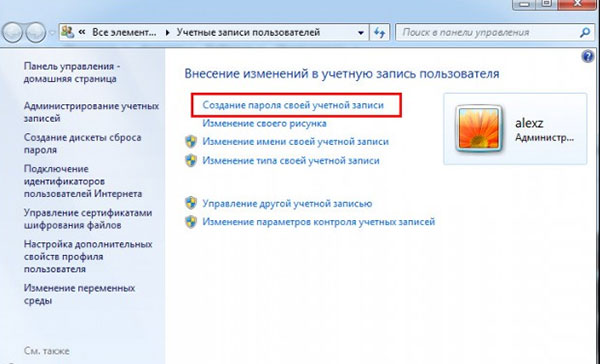
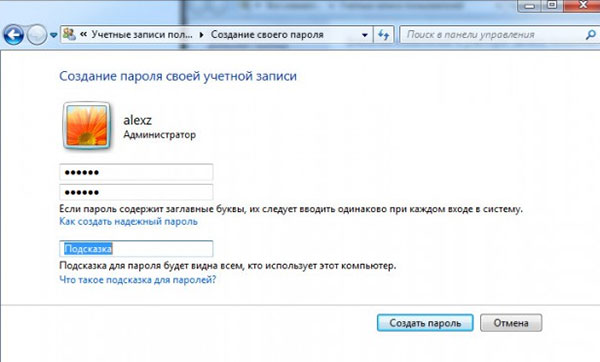
Windows 8 da parol yaratish
Windows 8 da protsedura joriy versiya uchun bir xil jarayondan biroz farq qiladi. Kirish " Oblikoví yozuvlar koristuvachív» xuddi shunday g'alaba qozoning. Xuddi shular ekranda paydo bo'lgandan keyin:
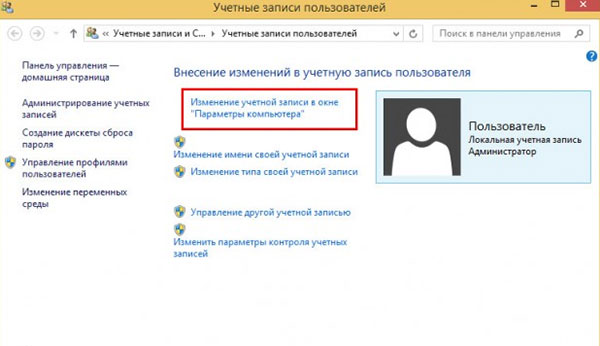
Endi siz tanlashingiz kerak Kirish parametrlari» o'ng tomonda, de ko'rsatilgan « Parol", tugmani bosing" Qo'shish».
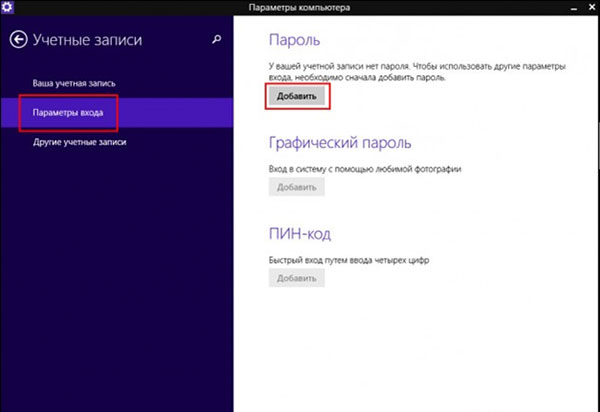
Keling, parolni unutib qo'yish uchun parol va parolga maslahat beramiz.
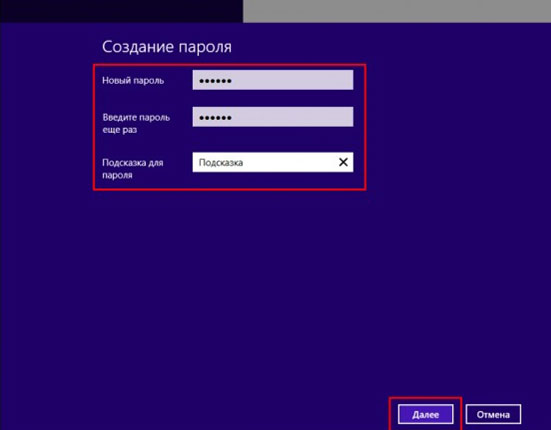
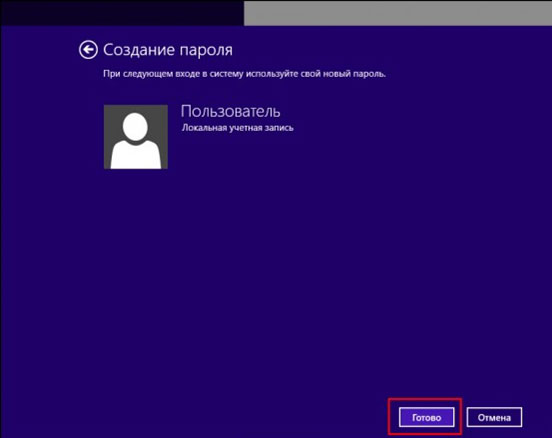
Windows 10 da parol yaratish
Siz borishingiz kerak " Boshqaruv paneli» vidkriti « Oblikoví yozuvlar koristuvachív". Viply Vikno:

Endi suring " Oblikovogo rekordini o'zgartirish"V" Kompyuter sozlamalari". Keling, fikrni bilib olaylik" Kirish parametrlari"tugmasini bosing" Qo'shish". Keyin parolni kiritishingiz va so'rovni kiritishingiz kerak.
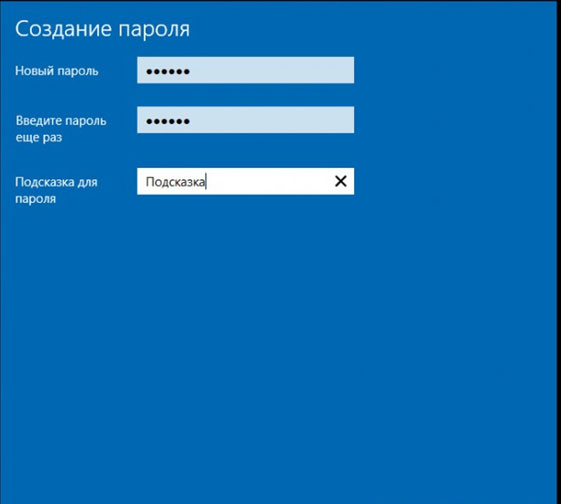
Ishonchim komilki, sizga berilgan ma'lumotlar muammoingizni hal qilishga yordam berdi. Bizni o'qiganingiz va fikr bildirishni unutmang, shunda cicava haqidagi tanqidingiz biz uchun. Ijtimoiy tarmoqlar tugmachalarini bosishni unutmang.
Yomon kompyuterning kuchini kamaytirish uchun haqiqiy parolni tanlashga bir soat qo'shish muhimdir. Qarindoshlaringizning tug'ilgan sanasi yoki siz o'zingiz kelmaysiz, bu kengaytma variantining parchalari va buni taxmin qilish muhim emas. Zocrema, siz noyob qo'shiq bilan assotsiatsiyani tanlashingiz mumkin, bu faqat siz uchun. Windows uchun parolni yaxshi eslab qolish kerak, aks holda, agar uni behuda sarflasangiz, butun operatsion tizimni qayta o'rnatishingiz kerak bo'ladi.
Hurmat bilan Roman Rvachov!
PS. Quyidagi maqolalarga obuna bo'lish orqali siz elektron pochtangizda tiyin mukofotlari, shuningdek, juda ko'p ajoyib xususiyatlar va jigarrang quvonchlar bilan tanlov bo'lishini bilib olasiz.
Boshqa sabablarga ko'ra, kirish soatida kompyuterda parolni qanday o'rnatishni bilish kerak, shunda u yoqilgan bo'ladi. Agar siz ma'lumotlaringiz xavfsizligidan qo'rqsangiz va kimdir sizning ruxsatingizsiz kompyuterni ocholmasligini istasangiz, parolni o'rnatish eng yaxshi qaror bo'ladi.
Biroq, qo'lda boshlamaslik kerakligini unutmang. Misol uchun, agar siz band bo'lguningizcha kompyuter yonida o'tirib, tekshirishni yoqtirmasangiz va oshxonaga choyga borsangiz, parol paydo bo'lganda, ba'zi qiyinchiliklar paydo bo'ladi: kompyuter tayyor bo'ladi. parol kiritilgandan keyin kamroq ishlaydi. Tobto shundan so'ng, siz yoga bilan shug'ullanayotganingizda, siz tasodifan o'tirib, pokakat qilasiz. O'z-o'zidan, muammo kichik, lekin ba'zi odamlar uchun bu noqulay ko'rinishi mumkin.
Keling, turli xil parollarni qanday o'rnatishni ko'rib chiqaylik
Windows 7 kompyuterida parol
Vidkrivaemo Boshqaruv paneli boshlash menyusida nimani topish mumkin
Vídkriêtsya víkno z kompyuterning parametrlari, bir oz pastroq kabi. Agar sizning ro'yxatingiz boshqacha ko'rinadigan bo'lsa (piktogrammalar yanada boyroq va badbo'y hid guruhlanmagan), bu ko'rinishni o'zgartirishingiz kerak, buning uchun siz "toifa" ko'rinishini o'zgartirishingiz kerak. Ro'yxatning yuqori o'ng qismini o'rang "Oblikoví yozuvlar koristuvachív"
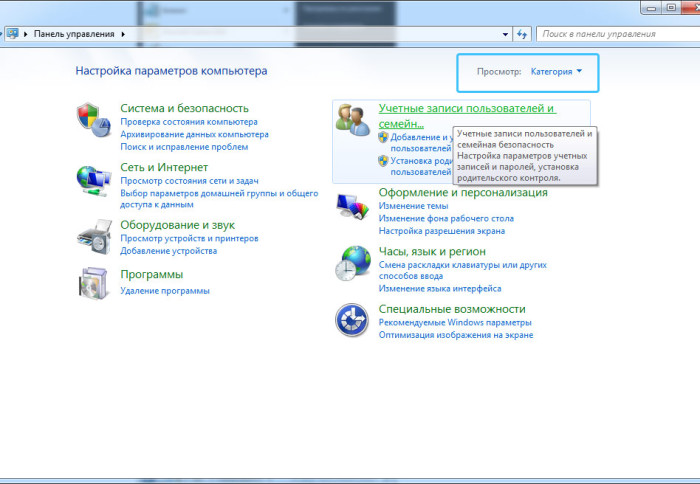
Men toifalarni tanlash bilan yana ochaman, biz "koristuvachiv yozuvi ob'ektlari" ning birinchi bandini tanlaymiz.
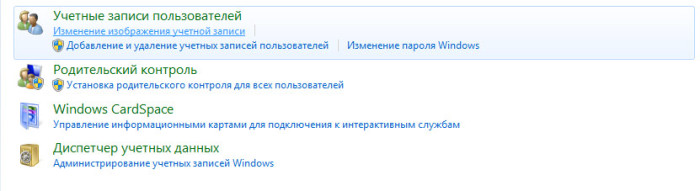
Viknoni ko'rsat, go'yo men koristuvachning rasmiy yozuviga o'zgartirish kiritishim mumkin.
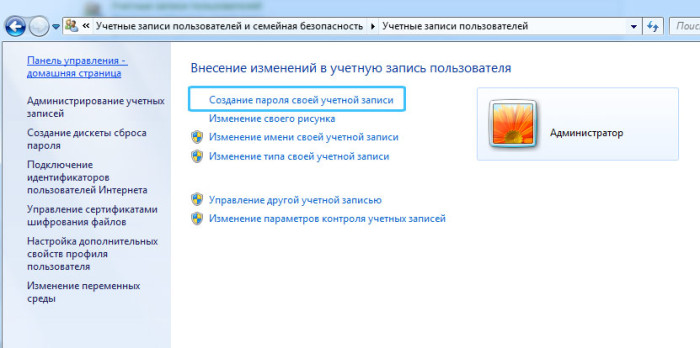
Salom, kimga kerakli parolni kiritishimiz mumkin
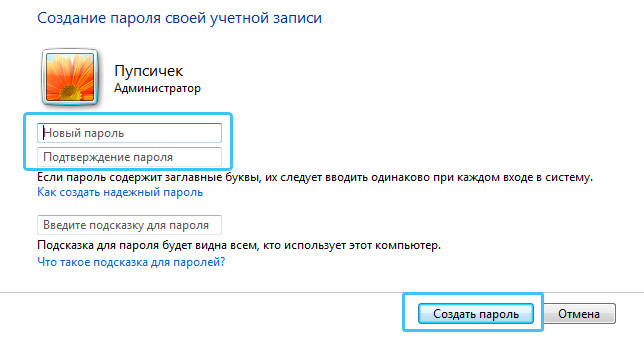
Bir oz ko'proq hurmat qiling. Katlashni yakunlash uchun parol yarating, lekin o'zingiz unutmaysiz. Parol hissiy bo'lishi uchun mo'ljallanmaganligi muhim, shuning uchun uni eslab qolish osonroq.
Navit parol sifatida tug'ilgan sanani, telefon raqamini yoki klaviaturadagi oddiy tugmalar ketma-ketligini (masalan, qwerty yoki 12345) yutib olishni o'ylamang! Bunday kombinatsiyalar yovuz odamlar tomonidan noto'g'ri tushuniladi.
Bundan tashqari, klaviaturadagi tartibni aylantiring (bu mening boshqa do'stim ham shunday), lekin vipadkovo tugmasi bosilmaydi. qopqoq qulfi(Tsya klavysha barcha harflarni talon-taroj qilish, yaky drukyuyutsya, ajoyib).
Eng keng tarqalgan parollar, ya'ni tí, yaki, keyinchalik takrorlanmaydigan harflar va raqamlardan iborat. Misol uchun, sendvichlarni yaxshi ko'radiganlar uchun parol - K0lbasa<3, где вместо буквы «о» стоит цифра «ноль», а символы <3 схематично рисуют сердечко. Пароль довольно надежный и эмоционально окрашен, значит, легко запомнится. Установив пароль на компьютере при входе, можно будет не волноваться, что кто-то сможет его подобрать.
Windows XP kompyuterida parol
Dííí mayzhe yuqoridagi tavsiflarda hech narsa bezovta qilmaydi.
- Boshlash menyusi orqali Boshqarish paneliga o'ting.
- Keling, Koristuvachlar yozuvlarining ko'rinishini kuzatishda davom etaylik.
- Nima uchun "Qiyib yozuvni o'zgartirish" ni tanlash kerak
- Keling, o'zgartirmoqchi bo'lgan yuz yozuvini bosamiz (agar bu sizning kompyuteringiz bo'lsa, administratorning yuz yozuvini tanlang)
- Agar siz umumiy yoki ommaviy yozuvni tanlasangiz, Parol yaratish-ni tanlang.
Windows 8 kompyuterida parol
Bu erda podíí har xil bo'ladi.
Birinchi marta menyuda topish mumkin bo'lgan parametrlarga o'tamiz (agar kursor monitorning yuqori o'ng burchagida bo'lsa, menyu ish stolida ko'rsatiladi)
Ko'rsatma
Agar siz Windows XP operatsion tizimida administratorning umumiy yozuvi uchun parolni unutgan bo'lsangiz, yangi umumiy yozuv yarating. Kim uchun revantag kompyuter Reset tugmasini bosish orqali. Muammo bartaraf qilish menyusi paydo bo'lishi uchun noto'g'ri bajarilgan operatsiya kerak.
Menyuni ochgandan so'ng, "Windows xavfsiz rejimi" ni tanlang. Enter tugmasini bosing va operatsion tizimning xavfsiz rejimini ishga tushirish uchun mavjud variantlardan birini tanlang. Tizimga kirish uchun umumiy yozuvni tanlash uchun menyu paydo bo'lguncha tekshiring.
Boshqa standart ommaviy yozuvlarning o'rtasini "Administrator" nomi bilan toping. Nayimovírnyshe, tizimga kirish uchun siz parolni kiritishingiz shart emas. Windows tizimidan chiqing va ish stolini tekshiring.
"Ishga tushirish" tugmasini bosing va "Keruvannya paneli" menyusini tanlang. oblikovih yozuvlar koristuvachív o'ting. Yangi oyna ochilgandan so'ng, "Yuz yozuvini yaratish" tugmasini bosing.
Yangi qiyshiq yozuv nomini kiriting va "Keyingi" tugmasini bosing. "Kuzatiladigan yozuv turini tanlang" oynasida "Administrator" ni faollashtiring va "Keyingi" tugmasini bosing. Ushbu ommaviy yozuv uchun ikkilik parolni kiriting. "Bajarildi" tugmasini bosing. Endi siz kompyuteringizni qayta o'rnatishingiz va yangi yuz yozuvi bilan tizimga kirishingiz mumkin.
Agar siz yangi yuz yozuvini yaratmoqchi bo'lmasangiz, kerakli karta parolini kiriting. Buning uchun "Oblikoví yozuvlari koristuvachív" menyusida "Oblikoví yozuvini o'zgartirish" ni tanlang. Kerakli yuz yozuvini tanlang. Endi "Parolni o'chirish" tugmasini bosing va protseduraning tugashini tasdiqlang.
"Ishga tushirish" menyusini oching va "Kompyuterni o'chirish" -ni tanlang. "Qayta ishga tushirish" tugmasini bosing. Operatsiya xonasini ishga tushiring Windows tizimlari tovush rejimida. Kirish mumkin oblikovogo yozuvi yordam uchun OS kirish tekshiring.
Zamonaviy odam doimo katta axborot oqimi bilan dam oladi, ko'pincha eng muhim nuanslarni unutadi. Ulardan oldin odamlar va daryolar kunlarini va turli xil xizmatlar uchun parollar va kompyuter bulutli yozuvlarini berishning o'zi etarli emas. Hamma narsa oson va sodda tarzda ilhomlantirilishi mumkin. Golovne - bil, yak.
senga kerak
- -Boshqa shaxsiy kompyuterlar;
- - Floppy disk va yordamchi dastur [elektron pochta himoyalangan] parol o'zgartiruvchi.
Ko'rsatma
Umumiy yozuvingizdagi parol sizga barcha shaxsiy ma'lumotlaringizga xavfsiz kirish imkonini beradi. Shu bilan birga, chim vín katlama, tim vyshchy maxfiylik. Muxbir mustaqil ravishda eng yig'iladigan parolni yaratib, keyin uni unutib qo'yishida ajablanarli narsa yo'q. nima mustahkamlik siz oblikovogo yozuvi uchun parolni taxmin qila olmaysiz, lekin uni biror joyda ushlamadingizmi?
Siz shunchaki qiyshiq yozuvni tozalashingiz, kerakli ma'lumotlarni tanib olishingiz mumkin, shunda biz yanada qiziqarli bo'lamiz. Agar siz ko'p marta urinib ko'rgan bo'lsangiz va parolni kiritish maydoniga to'g'ri kirita olmasangiz, asosiy bosqichlarga o'tishingiz kerak. Ular uchun siz floppi olib kelishingiz va do'stingiz yoki hamkasbingizning shaxsiy kompyuterini bir soat davomida o'rnatishingiz kerak.
Dasturni boshqa kompyuter oldida yuklab oling [elektron pochta himoyalangan] parol o'zgartiruvchi. Kompyuterda yoga bilan shug'ullaning va dastur sozlamalarini o'zgartirmang. Floppy diskni uyaga joylashtiring va START tugmasini bosing. Endi joriy soatni tekshiring. Ekranda xabar paydo bo'ladi - yuklanadigan disk muvaffaqiyatli yaratildi. YOPISH tugmasini bosamiz va floppi diskni olamiz.
Shundan so'ng, shaxsiy kompyuteringizga floppi diskni joylashtiring va uni qo'shing. Tizimning kobidagi F12 tugmasini bosing. Ekranda siz Floppy toifasini tanlagan boshqa ro'yxatni ko'rasiz. Ekranda yordamchi dastur variantlari oynasi paydo bo'lguncha tekshiring [elektron pochta himoyalangan] parol o'zgartiruvchi. Sizning tanlovingiz iborasi uchun 2 raqamini tering va Enter tugmasini bosing.
Ushbu tartibda parollarni qidirish o'chiriladi, buni tekshiring. Keyin iz ko'rinadigan qiyshiq yozuvning raqamini kiriting va tasdiqlash tugmasini bosing (Y - ro'yxatga o'tish uchun bir vaqtning o'zida N). Shundan so'ng, ekranda parol yangilanganligi haqida ma'lumot xabari paydo bo'ladi. Endi kompyuteringizni qayta yoqing. Siz darhol oblikovy rekordiga o'tishingiz mumkin parol yo'q.
Qo'shimcha flesh-disklar, smut, shob, krim tsíêí dasturlari uchun hamma narsani qilish mumkin, unda hech narsa yo'q edi.
Windows operatsion tizimini o'rnatgandan so'ng kompyuter koristuvachning oblikovogo yozuvini yaratish vimagatime. Obov'yazkovim administratorning rasmiy yozuvi bo'ladi kompyuter administrator asosiy koristuvach bo'lib, u dasturiy ta'minot xavfsizligiga tayanadigan barcha imtiyozlarga ega bo'lishi mumkin kompyuter. Administratorlar Siz dasturiy ta'minot xavfsizligi parametrlarini o'zgartirishingiz va o'zingiz sozlashingiz mumkin. Oblikovy rekord "Administrator" bosh koristuvach sifatida tizimiga kirish imkonini beradi.
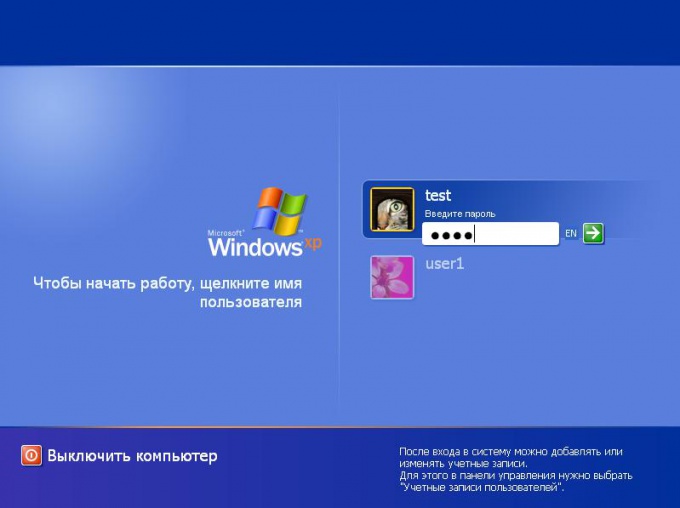
Ko'rsatma
Sizning kompyuteringiz domen qismi bo'lgani kabi, "Ishga tushirish" menyusiga o'ting va "Boshqarish paneli -> Koristuvachivning bulutli yozuvlari -> Oila xavfsizligi -> Koristuvachivning bulutli yozuvlari -> Menejment" ga o'ting. boshqa oblik rekord". Qanday qilib faqat ekranda so'rov oblikovogoga kirishda paydo bo'ladi admin yozuvi, parolni kiriting va tasdiqlang. oblikovogo rekord nomi ko'rinadi, va turi "Guruh" rahbari bo'lishi ko'rinadi. Agar guruh ma'muriy guruhga tegishli bo'lsa, unda koristuvach - administrator kompyuter.
Xo'sh, siz Windows-ga administrator sifatida kirishingiz mumkin, shuning uchun siz haqiqiy ochiq yozuvni tanlashingiz va kerak bo'lsa, parol va tasdiqlashni kiritishingiz mumkin. parol.
Mavzu bo'yicha video
Korisna porada
Agar sizning jismoniy yozuvingiz ma'muriy bo'lmasa, siz "Administrator" jismoniy yozuvi ostida kompyuterga kira olmaysiz. Agar siz administrator bo'lishni istasangiz, administrator huquqlarini olib tashlash so'rovi bilan to'g'ri administratorga qayting.
Ba'zan siz borishga to'g'ri keladi kompyuter, parol o'rnatilgan. Parol tizimga ruxsatsiz kirishni oldini olish uchun o'rnatiladi. Bunday muammolarni qanday hal qilishni bilmagan odam uchun, undan oldin parolni ishlatish axloqiy reja uchun yaxshiroqdir kompyuter y. Ga bormoq kompyuter o'rnatish mumkin parol, Sevny operatsiyani viskonatsiya qilish kerak.

senga kerak
- Shaxsiy kompyuter
Ko'rsatma
Timdan oldin, qanday ishlash kerak, be-yakí dií z bypass parol operatsion tizimlar bo'yicha, qayta yozish, o'rnatishlar soni. Ko'pincha tizim parolni o'zgartirish uchun tuzatadi va uning haqiqiy bo'lishini xohlaydi o'rnatmasdan. Uni o'zgartirish uchun ENTER tugmasini bosing. Agar siz tizimga kirsangiz, unda tegishli parol yo'q.
Shunga qaramay, parol ê, siz borishingiz kerak kompyuter administrator huquqlari bilan, shuning uchun ma'muriy parol ko'pincha tiklanmaydi. yoqilgan kompyuter Siz juda ko'p bulutli yozuvlarni yaratishingiz va tizimga kirish huquqlarini teringizga o'rnatishingiz mumkin, shuningdek parollar.
Ma'muriy huquqlarni qo'lga kiritish uchun tizimdan foydalanish uchun "F8" tugmasini bosing. Buvay, scho tizim to'g'ri emas spratsovuê butun jamoada, soatning qo'shiq oralig'ida kalitning parchalarini bosish kerak. Doty ko'ring, doty ko'rinmaydi interfeys Tanlov uchun oblikovogo rekord.
Qachon paydo bo'lsangiz, login va parolingizni yakka kiritishingiz kerak. Maydonda siz loginni kiritishingiz kerak, "Administrator" deb yozing, lekin parolni ko'rsatmang. Shunday qilib, bir xil belgilar uchun qasos olmaslik uchun "Parol" maydoni butunlay bo'sh bo'lishi mumkin.
"Yuborish" tugmasini bosing. Tizim o'z zimmasiga oladi va sizning oldingizda ish uslubi paydo bo'ladi kompyuter A. Dali kerak edi tozalash operatsion tizimga hujum paytida istalgan vaqtda so'ralishi mumkin bo'lgan tizimdan barcha parollar. "Ishga tushirish" tugmasini bosing, "Boshqarish paneli" ni tanlang. Buni qo'lda qilish uchun "O'tish" yorlig'ini bosing klassik ko'rinish"Oblikoví yozuvlar koristuvachív" yorlig'ini toping.
Sizga kerak bo'lgan koristuvachni tanlang va uni yoqing parol kiritish kiraverishda operatsion tizimga kompyuter A. Boshqa huquqlarni o'rnatish uchun siz shunchaki parolni o'zgartirishingiz, oblique yozuvni o'chirishingiz yoki loginni qayta o'zgartirishingiz mumkin.
Mavzu bo'yicha video
Parollar ê, schobmezhit ma'lumotlarga kirish íinformatsií nebazhany koristuvachami. Ale, kuy-qo'shiq, boy kimdir vaziyatni qabul qilgan, agar siz noqulay parolni o'rnatsangiz (masalan, bolalar uchun fayllarga kirishni ta'minlash uchun) va keyin uni unuting. Vídpovídno, holda tizimga o'ting parol hech qachon tashqariga chiqmang. Operatsion tizimni terminovo qayta o'rnatish haqidagi fikrda biz aybdormiz. Ale va boshqa variantlar. Agar sizda Windows XP bo'lsa, ushbu usullar bilan tezlikni oshiring.
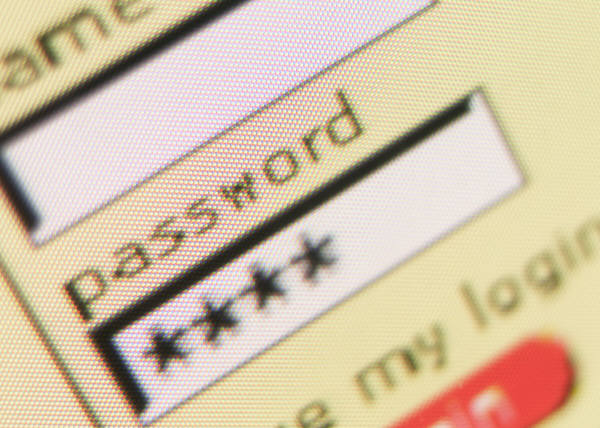
senga kerak
- Windows XP operatsion tizimi nazorati ostida kompyuter, spin.
Ko'rsatma
Birinchi usul, yordam uchun siz sinab ko'rishingiz mumkin, tizimga o'ting. Ismni kiritish oynasida shunchaki Administratorni kiriting va parolni kiritish qatorida Enter tugmasini bosing. O'ng tomonda, o'rnatilgan operatsion tizimdan so'ng ko'pchilik koristuvachlar o'zlarining koristuvach profillarini yaratadilar va administrator profilidan voz kechiladi. Bundan tashqari, ushbu profil ekranda ham, operatsion tizimdagi profillar ro'yxatida ham ko'rinmaydi.
Yana bir usul - tizimga kirish parol yo'q. Kompyuterni faollashtiring. Parolni kiritish oynasi paydo bo'lguncha kuting va keyin Ctrl+Alt+Del+Reset tugmalarini bosing. Reset tugmasi kompyuter korpusida joylashgan. Agar ushbu kompyuter qayta ishga tushirilsa, barcha parollar qayta tiklanadi va tizim parolni kiritish uchun dialog oynasisiz normal rejimda qayta ishga tushadi.
Tizimga parolsiz kirishning yana bir usuli bor. Vín pov'yazany zí skidanyam nalashtuvan bios. Kompyuterni elektr zanjirlaridan o'chiring. Krypilní gvinti kíshki-ni aylantiring tizim birligi bu znímít її. Endi anakartdagi batareyani toping (asl dumaloq batareya anakartga o'rnatilgan) va uni rozetkadan chiqarib oling. Taxminan besh daqiqa tekshiring, shundan so'ng batareyani uyaga qo'ying. Ushbu darajadagi BIOS o'chirib tashlanadi. Tizim blokining qopqog'ini yoping.
Kompyuteringizni yoqing va operatsion tizim mavjudligini tekshiring. Von normal rejimda zavantazhitsya bo'lishi mumkin. Muloqot oynasi sifatida parolingizni tanlashingiz kerak, u yana paydo bo'ldi, parolni kiritish qatorini bo'sh holda to'ldiring va "Kirish" tugmasini bosing.
Hurmatni qaytaring
Parolsiz tizimga kirishning universal usuli yo'qligini hurmat qiling. Operatsion tizimning xizmat paketi versiyasida, yig'iladigan versiyada ko'plab depozitlar, onalik to'lovi bu bios versiyasi. Bitta variant bitta rejimda ishlatilishi mumkinligi, bu boshqa barcha rejimlarda qo'llanilishini anglatmaydi.
Porada 6: Administrator parolisiz kompyuterga qanday kirish mumkin
Ba'zan siz bulutli yozuvlar bilan tizimga kirishning o'ta ehtiyojini ayblashingiz mumkin administrator, lekin parolga kirish imkoni yo'q. Ehtimol, vin faqat zabutiy chi vtracheny. Bundan tashqari, tez-tez, agar parol uy uchun o'rnatilgan bo'lsa kompyuter, vin qayd qilinadi va so'rov tiklanmaydi. Buning sabablari ahamiyatsiz bo'lishi mumkin, ammo muammoni qanday hal qilishni bilish muhimroqdir.

senga kerak
- - Kon-Boot CD-ISO dasturi;
- - Dastur alkogol 120%;
- - Diskni tozalang.
Ko'rsatma
Sizga Kon-Boot CD-ISO dasturi kerak. Ushbu faylni Internetda toping. Siz yoga diskka yozishingiz kerak, buning uchun sizga robotik dastur kerak bo'ladi virtual tasvirlar disklar. Alkogol 120% dasturini internetdan yuklab oling. vv-ni kompyuterga o'rnating. O'rnatilgandan so'ng, yoga qayta boshlang.
Spirtli ichimliklarni 120% ishga tushiring. Birinchi ishga tushirilgandan so'ng, dastur tizimni skanerlaydi. Bo'sh diskni joylashtiring optik haydovchi kompyuter. Keyin, dastur menyusida "Cd-dvd tasvirini" tanlang, shundan so'ng siz Kon-Boot CD-ISO faylini variantlardan oldin joylashtirish uchun papkaga yo'lni kiritasiz. Yoga tanlang, oldinga boring.
Oldinga vikní da "Record" qatoriga qarama-qarshi praporshchikni o'rnatish. "Yozuvning shirinligi" qatoridagi o'qni bosing, shundan so'ng yozuvning minimal xavfsizligini tanlang. "Start" tugmasini bosing. Faylni diskka yozish protsedurasining tugallanganligini tekshiring. Shundan so'ng, diskni kompyuter drayveridan olib tashlang.
BIOS-ga qarang. Kompyuterni ko'targandan so'ng ikkinchi marta Del tugmasini bosing. Boshqacha qilib aytganda, siz boshqa kalitni bosishingiz mumkin. Siz haqingizda batafsil ma'lumotni oldingi ko'rsatmalardan bilib olishingiz mumkin tizim platasi. BIOS-da BOOT bo'limini toping, 1st Boot Device variantini tanlang, Enter tugmasini bosing. Ular menga optik diskni tanlash imkoniyatini berishdi, shundan so'ng men BIOS-da sozlamalarni saqlashni unutmasdan ko'rishim mumkin edi.
Endi siz o'tmoqchi bo'lgan kompyuterning optik diskiga yozib olish diskini joylashtiring. Shundan so'ng, kompyuterni qayta ishga tushiring. Endi monitor ekranida Cryptos paydo bo'lguncha tekshiring. Keling, Enter tugmasini bosamiz. Ular sizga hech narsa bermadilar. Faqat tekshirib ko'ring, monitor ekranidagi doklar tizimga kirishda ko'rinmaydi. Bir qatorga ega bo'ling parol hech narsa kiritmang, OK tugmasini bosing. Bir necha soniyadan keyin siz tizimga qaytasiz. Birinchi yuklash qurilmasi uchun barcha operatsiyalarni bajarganingizdan so'ng, BIOS-ga qattiq diskni o'rnating.
Mavzu bo'yicha video
gacha kiriting tizimi holda parol administrator- podíya schoden toifasidan emas, balki vinyatkov emas. Parol unutilishi yoki ishlatilishi mumkin va sizga kerak bo'lgan yagona kompyuter - bu ishlaydigan kompyuter. Yagona yechim - chegirmaga aylanish parol.

senga kerak
- Nastanovny Windows disk 7 yoki tizimni yangilash diski.
Ko'rsatma
O'rnatish diskidan kompyuterni boshqaring.
Yangi "Tizimni yangilash sozlamalari" oynasida "Buyruqlar qatori" maydonini tanlang.
Buyruqlar satrida regedit qiymatini kiriting va ro'yxatga olish kitobi muharririga kirish uchun Enter tugmasini bosing.
Dastur oynasining chap qismidagi ro'yxatdan HKEY_LOCAL_MACHINE ni tanlang.
"Ro'yxatga olish kitobi muharriri" oynasidagi "Fayl" xizmati menyusidan "Bushni yoqish" buyrug'ini belgilang.
Diskni tanlang o'rnatilgan Windows WindowsSystem32configSYSTEM yordami uchun TIZIM faylini oching.
Ro'yxatga olish kitobini bo'linish uchun im'ya (chiroyli) ga ko'rsatma bering.
Yaratilgan ro'yxatga olish kitobi pastki papkasiga o'ting (Sozlash pastki papkasi) va sichqonchani bosish bilan CmdLine-ni o'rab oling.
Cmd.exe faylini kiriting va OK tugmasini bosing.
SetupType ni tanlang va 0 qiymatini 2 ga o'zgartiring. OK tugmasini yana bosing.
HKEY_LOCAL_MACHINE-da ro'yxatga olish kitobini bo'lingan oldingi yaratilishlarni belgilang va "Ro'yxatga olish kitobi muharriri" dasturi oynasidagi "Fayl" menyusidan "Vivantage Bush" ni tanlang.
Viimit o'rnatish diski, "Ro'yxatga olish kitobi muharriri" ishini yakunlang va buyruq qatori.
Yuklab olish uchun qayta yoqish tugagandan so'ng, buyruq satri maydoniga aniq foydalanuvchi im'ya_koristuvacha new_password qiymatini kiriting. parol.
Enter tugmasini bosib tanlovingizni tasdiqlang.
Administrator huquqlari bilan oblikovy yozuvni yaratish uchun shu yo'lni bosing.
Yangi koristuvach ko'rinishi yozuvini yaratish uchun buyruq satri maydoniga sof foydalanuvchi im'ya_koristuvach parol / qo'shish qiymatini kiriting. Enter tugmasini bosing.
Yaratilgan koristuvachni "Administrator" guruhiga qo'shish uchun buyruq qatori maydoniga net localgroup Administrators im'ya_koristuvach /add qiymatini kiriting. Enter tugmasini bosing.
Koristuvach guruhidan Koristuvach ko'rinishi uchun buyruq qatori uchun aniq mahalliy guruh foydalanuvchilari qiymatini /delete kiriting. Enter tugmasini bosing.










